指定の区切り文字を使ってセルの値を結合する
今回は、セル内の文字列を「特定の文字列を間に入れて結合する」JOIN関数を紹介します。
名字と名前が別々のセルにあったり、電話番号の市外局番と市内局番と加入者番号が別のセルにあったりする場合結合する時に、スペースを入れて結合したり、ハイフンを入れて結合したかったりした場合に便利に使えます。
JOIN関数
それでは早速使い方を見ていきます。
= JOIN(“区切り文字”, 値または配列1, [値または配列2][, ……..])
区切り文字:テキストを結合した間に入れるために使用する文字です。これを間に入れて結合するぞっていう記号とかです。
値または配列1:結合したい文字列や、セル範囲の参照を入れます。別の関数で導き出した配列でもOKです![値または配列2]とあるように、「,」カンマで区切ることで沢山繋げられます。
それでは実際にやってみましょう。
サンプルとして次のデータを使います。
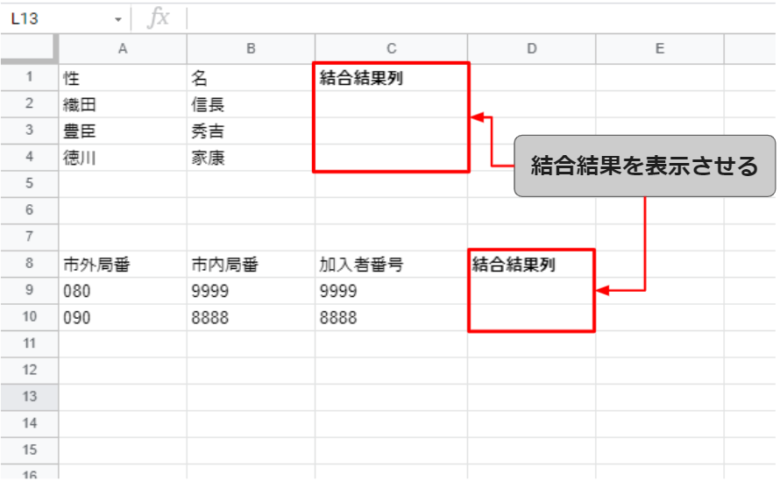
名字と名前が別セルの列に格納されているデータと、電話番号の市外局番と市内局番、加入者番号が別々になっているデータです。
よくある感じですね。
名前の方はC列に、電話番号の方は、D列にJOIN関数で結合したデータを表示させましょう。
まずは、名前の方です。
よくあるパターンとしては「 」半角スペースで結合するパターンですかね。
次の数式をC2セルに入力します。
=JOIN(” “, A2:B2)
区切り文字は、半角スペース「” “」が指定してあります。
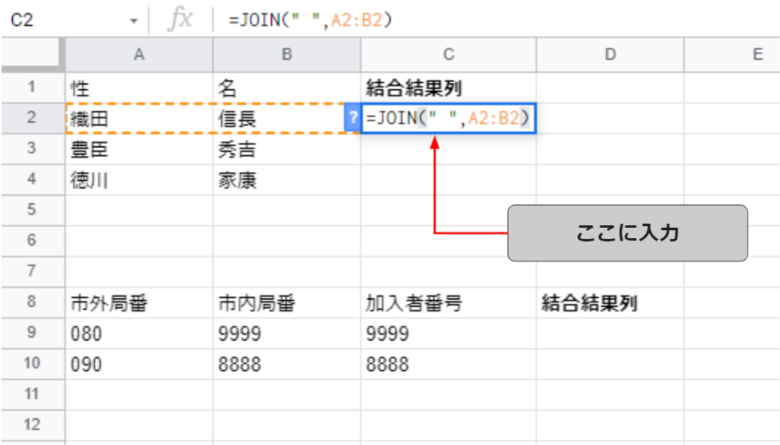
Enterを押して確定すると、半角すペースが入った状態で結合されていることが分かります。
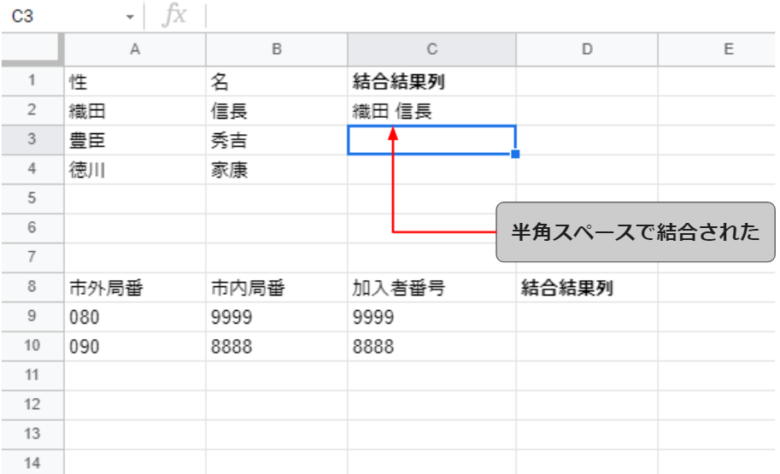
最近は、次の図のように既に「どうせこの続きにコピーするんだろ?」的な感じで聞かれますね。進化してます。

Google先生にもバレていますが、もちろんコピーします。
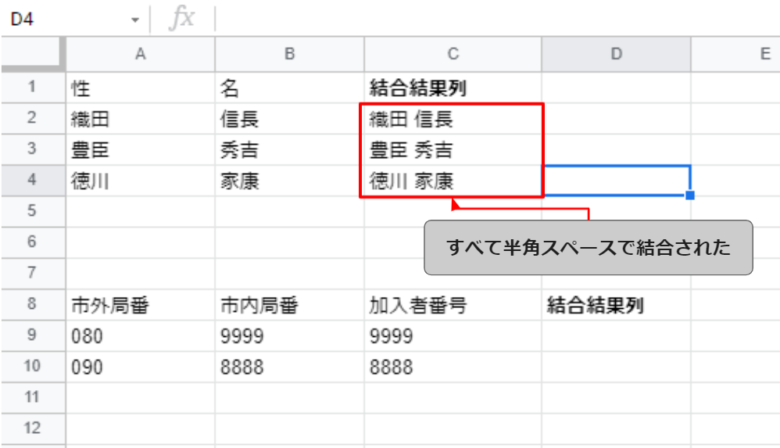
おんなじですが、電話番号もやってみましょう。
今度はD9セルに次の数式を入力して下さい。
=JOIN(“-“, A9:C9)
結合文字列は、電話番号なので「-」ハイフンでつなぐことが多いかと思うのでハイフンにしました。
結合のセル範囲は、A9:C9にしています。このように3つ以上の範囲でも大丈夫です。
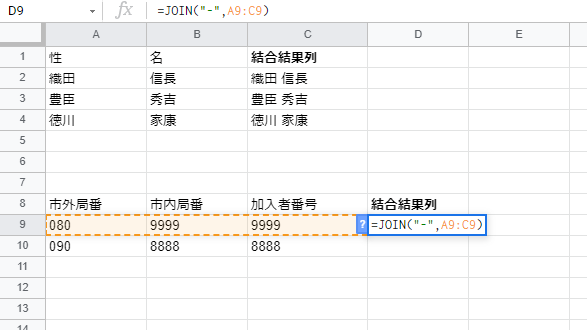
Enterで決定してコピーまで一気にやります。
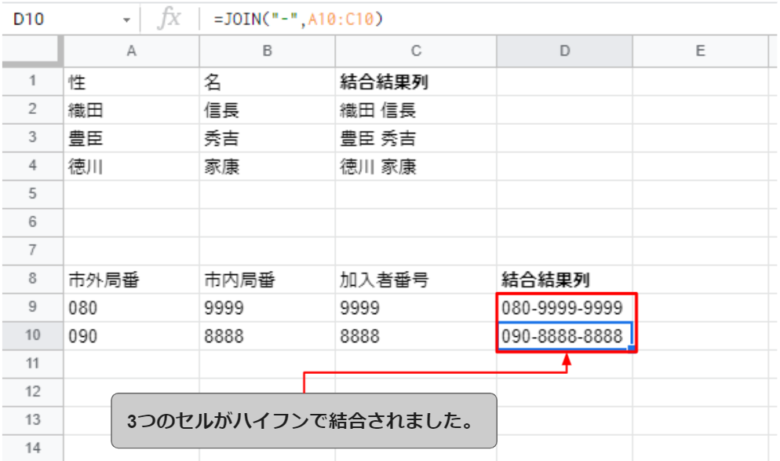
セルの範囲が連続していない場合などは、カンマで区切ってつないでも同じ結果が出ます。
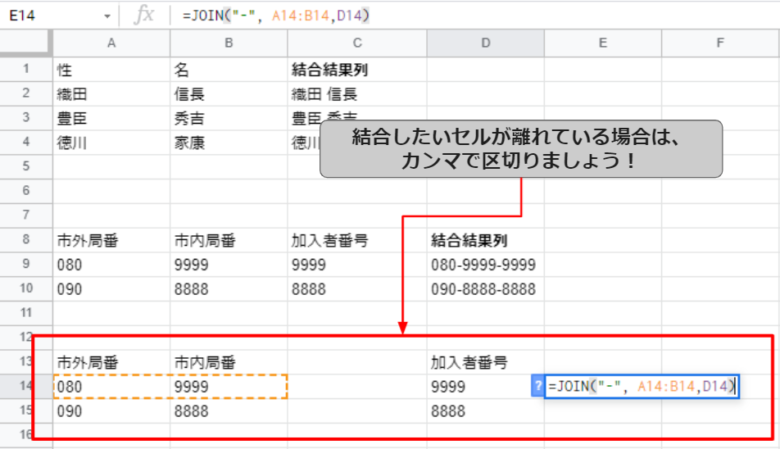
決定してコピーすると、きちんと結合されていることが分かりますね。
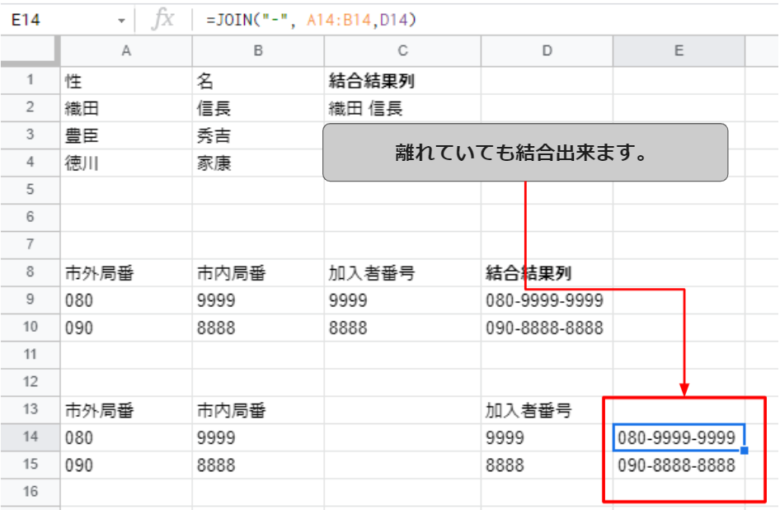
まとめ
JOIN関数を紹介しました。結合文字列の数が少ない場合は、
=A2&” “&B2
みたいな感じで結合しても同じですが、結合文字列の数が増えてくると面倒なので使えるんじゃないかと思います!

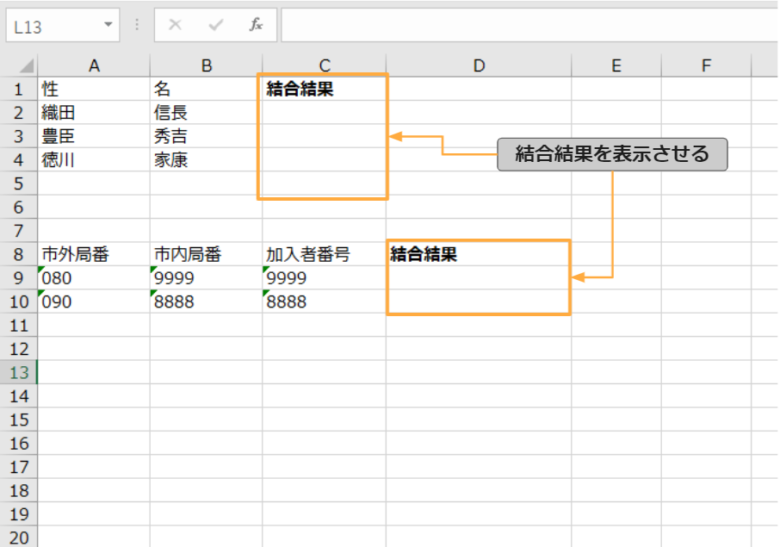
コメント